如果你的计算机出现电源故障,你可能会遇到计算机崩溃、死机、意外重启、应用程序无响应等问题。它还将在 Windows 10 PC 中显示 Kernel-Power 41 错误。虽然这个错误是突然出现的,但重启后不会自动消失。这是非常关键的,需要立即调查。以下是一些有助于解决 Windows 10 计算机上的事件Kernel Power 41错误的步骤。

什么是 Windows 10 中的Kernel Power 41错误?
Windows 10 中的 Kernel Power 41 是一个严重的系统错误,可能导致你的计算机死机并停止响应。一些用户甚至可能在工作过程中遇到计算机意外关机。事件Kernel Power 41问题背后的基本思想始终与电源问题或系统中的电气故障问题有关。此Kernel Power始终与事件 ID 41 相关联。
下面是Windows 10如何修复Kernel Power 41的步骤。
方法 1. 完成所有 Windows 10 待定更新。
众所周知,微软经常发布与 Windows 10 操作系统的安全和正常功能相关的更新。但是,大多数用户不会安装这些更新,因为担心它可能会导致意外的新问题或消耗大量数据。但是,发布这些更新的唯一目的是修复问题和错误。但是,谁知道旨在修复导致 Windows Kernel Power 41的特定错误的更新已经位于待处理更新列表中。
要检查 Windows 10 中的任何待处理更新,请按 Windows 键 + I,然后在打开的新窗口中输入“检查更新”。将打开一个新窗口,通知你计算机上的更新状态。完成所有更新,以确保你的操作系统顺利运行,并解决 Windows 10 中的 Kernel Power 41。
这是一个好兆头,表示所有更新都已完成。
方法 2. 在 Windows 10 中禁用快速启动。
Windows 10 Kernel Power 41的解决办法:如果你在你的机器上启用了快速启动,那么这可能是你在 Windows 10 中收到 Kernel Power 41 错误的原因之一。但是什么是快速启动以及我何时启用它?
Windows 10 快速启动是计算机在不使用时进入的一种睡眠模式。这有助于计算机快速启动,并保留你离开计算机的最后状态并从那里恢复,使用户可以轻松恢复工作。此节电模式不会完全关闭计算机,而是让你的计算机处于关机和休眠之间的状态。
禁用快速启动是解决 Windows 10 中事件Kernel Power 41问题的一种快速方法。为此,请按照以下步骤操作:
步骤 1。在位于任务栏左下角的搜索框中键入电源设置。
步骤 2。将打开一个新窗口。在右侧选项列表中找到其他电源设置,然后单击它。
步骤 3。将打开第二个窗口。单击选择电源按钮的作用。
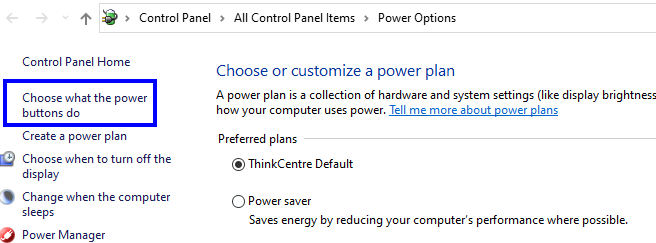
步骤 4.点击第一个链接,标记为“更改当前不可用的设置”。
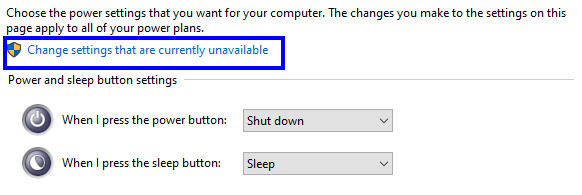
步骤 5.找到关闭设置并取消选中打开快速启动旁边的复选框。
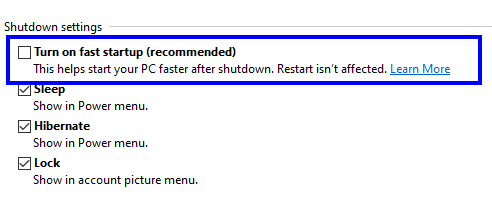
步骤 6。单击位于窗口底部的保存更改按钮。
现在,你已准备就绪,关闭快速启动可以解决 Windows 10 中的 Kernel Power 41。
方法 3. 在 Windows 10 计算机上运行 CHKDSK 和 SFC。
Windows 10如何修复Kernel Power 41?Microsoft 在 Windows 10 中提供了一些系统工具,可以通过一些简单的命令评估问题并修复它们。其中一个工具是检查磁盘功能,可以通过以下步骤启动:
步骤 1。在位于任务栏上的搜索框中键入命令提示符。从搜索结果中,找到命令提示符应用并选择以管理员身份运行。
步骤 2。在出现的任何权限框上单击“是”,将打开一个新的黑白窗口。
步骤 3。键入chkdsk /r并按键盘上的 Enter 键。将在你的计算机上启动完整的系统扫描,并尝试修复错误。
现在如果这个命令不起作用,那么我们可以尝试另一个名为SFC(系统文件检查)的内置系统工具。此工具将专门检查丢失或损坏的系统文件并修复它们。要在你的系统上运行 SFC 工具,请执行以下步骤:
第 4 步。如第 1 步所示,以提升模式打开命令提示符。
步骤 5. 键入sfc /scannow ,然后按 Enter 键执行命令。
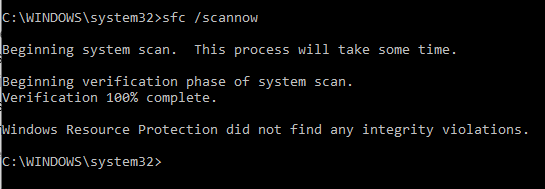
这两个命令都将检查驱动器和系统文件,并在发现错误后自动解决。否则,请继续下一步以解决 Windows 10 上的 Kernel Power 41 错误。
方法 4. 测试你的电源装置。
Windows 10 Kernel Power 41的解决办法:可以使用 VOM 万用表对计算机的电源单元进行物理检查。但我们不可能所有人都能拿到这个设备,然后打开 CPU 塔。因此,如果可以使用旨在执行 CPU 压力测试的应用程序,那将是很方便的。一旦此类工具可用,即免费使用,即 OCCT v5.0。你可以从下面给出的链接下载 OCCT:
免费下载 OCCT。https://www.ocbase.com/
下载并安装后,你可以运行该应用程序来测试导致 Windows 10 PC 上出现事件 Kernel Power 41错误的问题。在运行此程序之前,请记住以下几点:
- 关闭系统上运行的所有其他程序
- 运行测试至少一个小时。
- 它不在连接到业务域的 PC 上运行。
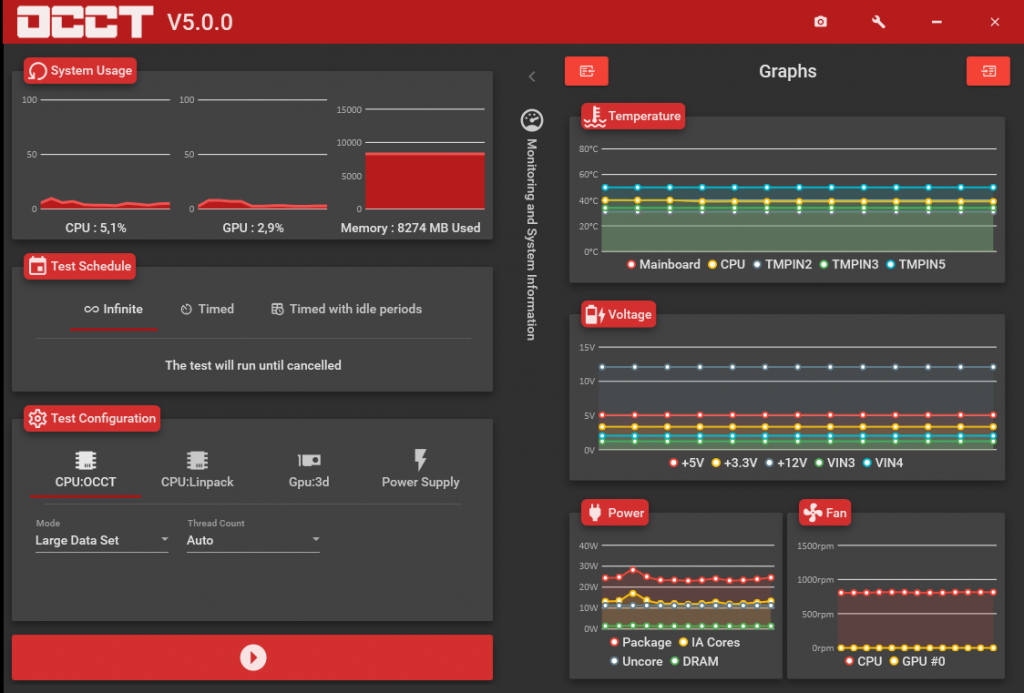
图片来源:OCCT。
OCCT 生成一个日志文件,通知用户电源单元或系统中任何其他硬件的任何潜在问题
注意:如果你不想使用 OCCT,那么我建议你将 PC 带到硬件技术人员那里,他们可以对 CPU 进行物理检查并在需要时更换 PSU。
方法 5. 更新你的 BIOS

Windows 10如何修复Kernel Power 41?每台计算机都有一组固定的指令存储在 BIOS(基本输入输出系统)的 ROM(只读存储器)芯片中。不过,这些说明可以通过访问主板制造商的官方网站并下载最新的更新文件来偶尔更新。更新 BIOS 并非易事,可能需要经过认证的技术人员才能完成。
注意:你可以阅读 OEM 网站上提供的说明,并且只有在你清楚了解该程序的情况下才能尝试。
方法 6. 更新所有驱动程序
Windows 10 Kernel Power 41的解决办法:驱动程序是在操作系统、应用程序和硬件之间建立和维护通信的软件程序。如果驱动程序未更新,Windows 10 中可能会出现 Kernel Power 41 错误,从而导致硬件和软件之间的通信中断。要更新驱动程序,你可以按照以下步骤操作:
步骤 1。在任务栏上的搜索框中键入“设备管理器”。将打开一个新窗口。
步骤 2。如果你注意到驱动程序列表中提到的任何一个旁边有一个黄色三角形,请右键单击它并从上下文菜单中选择“更新驱动程序”。
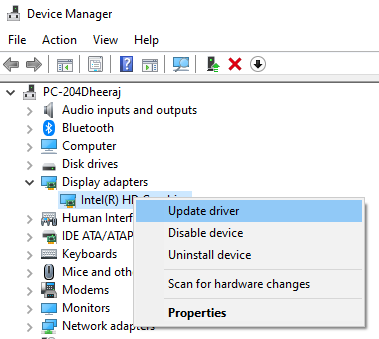
第 3 步。如果你没有黄色三角形,你可以右键单击最上面的说明你的 PC 名称的条目,然后为任何硬件更改选择选择。这将检测任何硬件更改并在需要时更新驱动程序。
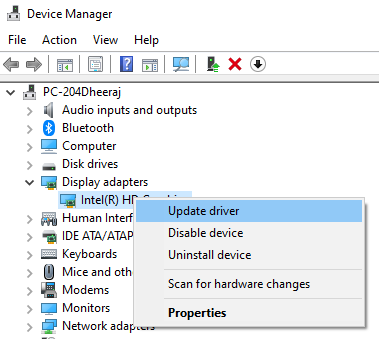
如果你认为手动检查每个驱动程序并更新它需要时间和精力,那么你可以选择第三方工具来立即扫描、下载和安装与你的系统兼容的所有最新驱动程序。我个人推荐 Smart Driver Care,它是一个完整的解决方案,可增强你的计算机的不间断性能。
立即下载 Smart Driver Care。
方法 7. 移除并重新修复你的 RAM 和显卡。
注意:此方法只能由经过培训或有经验的人员尝试。

顺利运行 PC 的障碍之一是积聚在 CPU 中的灰尘。如果你对电脑硬件有一定的使用经验,如果电脑不在保修期内,那么我建议你打开 CPU 塔式机箱,用吹风机将 CPU 上的灰尘吹干净。还要卸下 RAM、显卡和其他可移动设备,包括电缆并清洁它们并重新安装它们。根据 Windows 论坛的说法,这种方法对许多人都有效,但在这样做时要谨慎。最好在这方面获得专业帮助。
方法 8. 安排技术人员
如果上述修复均不适合你,那么你可能必须联系技术人员或访问服务中心以对你的系统进行全面检查。Windows 10 上的 Kernel Power 41 可能更多是硬件问题而不是软件问题。
Windows 10 Kernel Power 41的最终决定。
Microsoft Windows 10 具有识别问题和显示错误消息的独特方式。显示的每条错误消息都有其含义,如果采取了正确的故障排除步骤,则可以修复。更新 Windows 10 后,chkdsk 和 SFC 扫描将解决计算机上的大多数错误。如果没有,则认为有必要拜访技术人员。不要忽略事件Kernel Power 41问题,因为这可能会导致你永远不想面对的严重后果。
请在下面的评论部分分享你对 Windows 10 中的 Kernel Power 41 的想法,以及你之前是否使用过这些方法中的任何一种来解决此错误。

